WordPressを無料テーマで始める人は本当に多いと思います。
私自身も最初はCocoonを使ってブログを立ち上げ、しばらく運営を続けていました。
その後、デザインや機能面を強化したくて有料テーマのSWELLに乗り換えましたが、実際に使ってみて痛感したのは「無料テーマ=セキュリティが弱い」わけではないということです。
むしろ設定や対策をどれだけ意識しているかで、安全性は大きく変わってきます。
この記事では、Cocoonを使っていた頃の体験や、SWELLに移行してから気づいたポイントも交えながら、WordPressを無料テーマで利用する際のセキュリティ対策についてお話していきます。
WordPressを安全に使う!
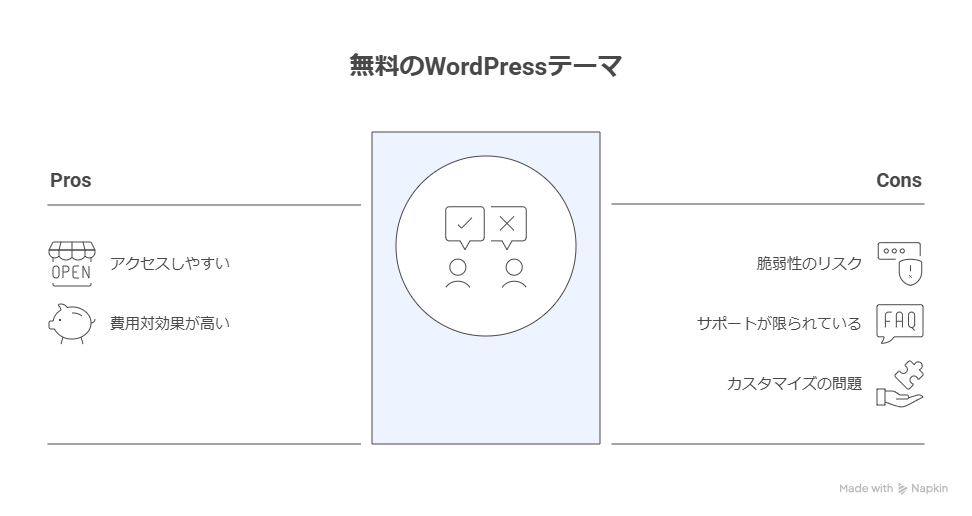
最初に強調しておきたいのは、WordPress自体が世界的に利用されているため、常に攻撃対象になりやすいということです。
無料テーマを使っていると「お金をかけていないから狙われにくいのでは?」と感じる人もいるかもしれません。
しかし、実際はテーマの種類に関わらず、WordPressサイト全体が攻撃のリスクにさらされています。
私がCocoonを使っていた頃も、突然ログイン試行の通知が届いたことがありました。
深夜にサーバー会社からメールが来て、慌ててログイン履歴を確認したときの不安は今でも忘れられません。
幸い、二段階認証を設定していたので不正アクセスは防げましたが、もし何も対策をしていなかったらと思うと冷や汗が出ます。
WordPressは「簡単に始められる」ことが大きな魅力ですが、その手軽さゆえにセキュリティ意識が後回しになりがちです。
特に無料テーマを選んだ場合、公式で提供されているものを利用するなら基本的な安全性は担保されていますが、それでも設定次第でリスクは広がってしまうでしょう。
無料テーマを使うときに起こりやすい落とし穴
無料テーマは気軽に使える反面、アップデートの頻度やサポート体制に差があります。Cocoonは比較的更新も多く、安心して使えるテーマでしたが、ネットを見ていると、更新が止まってしまったテーマを長く利用している人も少なくありません。更新が止まると、WordPress本体やプラグインの進化に対応できず、脆弱性が残ったままになる危険性が高まります。
さらに、自分でカスタマイズを加えすぎると、テーマの更新時に不具合が起きたり、修正が反映されないケースも出てきます。実際、私もCocoonを使っているときに子テーマを使わずにCSSをいじってしまい、更新のたびに修正が消えてしまうという失敗をしました。安全性というより利便性の問題ですが、こうした細かいミスが積み重なると「放置しやすい環境」になってしまいます。
だからこそ、無料テーマであっても常にアップデート情報を確認し、テーマ自体の管理を怠らないことが重要なのです。
WordPressを安全に使うための設定と対策
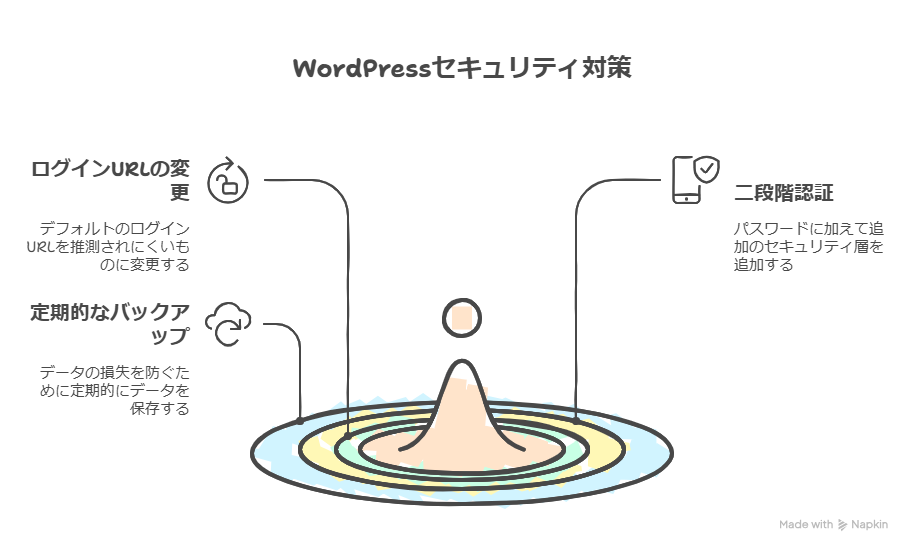
Cocoonを使っていた頃、私が最初に意識したのは「ログイン周りの強化」でした。
WordPressは管理画面に入られたら終わりなので、ここを固めるのは必須です。
SWELLに移行したあとも、この考え方はまったく変わっていません。
テーマが何であっても、入口の守りが甘いと一気に崩れます。
実際にログを追うと、深夜から早朝にかけてブルートフォースの試行が数十回単位で並ぶことがあります。
数字が淡々と増えるのを見ていると、鍵穴に同じ鍵を延々と差し込まれているような奇妙な不安が残ります。
ログインURLを変更する
最初に試したのはログインURLの変更でした。
wp-adminやwp-login.phpは、言ってしまえば駅前の大通りです。
Cocoonを入れたばかりの頃、アクセス解析に見慣れない国からのwp-login.phpリクエストが続いたことがあり、そこでようやく重い腰を上げました。
最初は短い別名に変えたのですが、当たり前の話で効果は薄かったです。
短いスラッグは推測されやすいので、意味のない長めのフレーズにした途端、ログのノイズが目に見えて減りました。地味ですが、静けさが戻る感じがします。
ここで一つ罠がありました。
URLを変えた直後にキャッシュを残したままログアウトし、うっかり古いURLをブックマークにしていて管理画面に戻れなくなったのです。
深夜に少し焦りました。別端末のシークレットウィンドウから新URLを入力して復帰できましたが、作業の順番を整えてから実行する大切さを痛感しました。
キャッシュを先に消す、ブックマークを更新する、スマホのショートカットも差し替える。
小さな手間の積み重ねで、あとから自分を救えます。
さらに落とし穴がもう一つ。
サイトガード系の機能でログインURLを変えたあと、プラグインを無効化すると元のwp-login.phpが復活します。
外出先のカフェで検証がてらプラグインを入れ替え、戻ってみたら攻撃元がまた集まっていたことがありました。
ログインURLは1つの機能に頼り切らないほうが安心です。
サーバー側のWAFやIP制限と組み合わせると、玄関の鍵にチェーンを追加するような感覚で、視覚的にも気持ちが落ち着きます。
CloudflareのようなCDNを併用しているなら、管理ディレクトリをキャッシュ対象から外す設定も忘れないほうがいいでしょう。
管理画面がキャッシュされると、正しくログインしているのに動作がもたつくことがあり、原因が分かるまで妙に疲れます。
二段階認証を導入する
パスワードに自信があっても、二段階認証を入れると体感の安心度がまるで違います。
Cocoon時代に夜中の通知で目が覚めた日があり、そこから二段階認証を有効化しました。
朝になって管理画面を開くと、青い小さな数字がログに並び、すべて失敗で止まっている。
理屈では知っていても、視覚で確認できると肩の力が少し抜けます。
二段階認証は運用の工夫が肝心でした。
TOTP方式のアプリを1台だけに入れると、機種変更や紛失で管理画面に入れなくなります。
私は最終的に、メイン端末とタブレットの2台に同じ認証情報を登録し、紙のリカバリーコードをラベルなしの封筒に入れて保管する形に落ち着きました。
封筒の場所は忘れやすいので、仕事用ノートの裏表紙に「白封筒は引き出しの手前」とだけ書いておきます。
見返すたびに小さく笑ってしまいますが、未来の自分への置き手紙としては十分です。
もうひとつ助かったのは、権限ごとに二段階認証の運用を分けたことでした。
SWELLに移行してから複数人で記事を回す時期があり、管理者だけでなく編集権限でも二段階認証を必須にしました。
公開直前の原稿に触れる権限は、実務的にはほぼ金庫の鍵と同じです。
アカウントの貸し借りを避けるために、アカウント名は人ごとに用意し、共用の一時アカウントは期間を決めて削除する運用に切り替えました。
たまに面倒だと感じる瞬間もありますが、公開ボタンを押すときの静かな緊張感は、サイトの空気を少し良くするように思います。
二段階認証を導入すると、スマホアプリからの投稿や外部サービスの連携でつまずくことがあります。
WordPressのアプリケーションパスワードを使うと、追加のパスワードを発行して接続できるようになりますが、名前を付けておかないと何の接続か分からなくなります。
私は「2025-08連携-画像圧縮」など日付と用途を含めて命名し、不要になったら消す癖をつけました。
画面の一覧がすっきりすると、管理している感覚が取り戻せます。
定期的なバックアップを取る
バックアップは保険というより、深呼吸に近い存在です。
CocoonからSWELLへ移行する前夜、誤操作で固定ページが一時的に消えてしまったことがありました。
ページリストの空白を見た瞬間、頭の中が真っ白になります。
幸い、直近のバックアップから復元でき、消えたと思っていた文章が戻ってきたときの安堵はよく覚えています。
そこから運用の考え方が変わりました。
バックアップの粒度と保存場所
バックアップは「どの粒度で」「どこに」「どれだけ残すか」で品質が決まります。
記事だけではなく、画像やテーマ設定、プラグインの構成も含めて丸ごと取ると、復旧のストレスが激減します。
データベースのバックアップは毎日、アップロードのファイル群は週単位、テーマやプラグインは更新前に都度。
こう書くと大げさに見えますが、仕組み化してしまえば淡々と回ります。
夜間に自動で走るように設定しておくと、朝いちばんで完了メールを受け取り、コーヒーを飲みながら成功の文字列をぼんやり眺めるのが習慣になりました。
保存先を分散する工夫
保存先は1か所にまとめないほうが安心でした。
サーバー内のバックアップは復元が速い反面、同一環境に置くリスクがあります。
別クラウドに複製を送り、さらにローカルの外付けドライブに定期的に同期する形にしてから、災害時の想像をしても心拍が上がりにくくなりました。
転送エラーは意外と気づきにくいので、バックアップファイルのサイズと件数を記録し、前週との差分が極端に小さいときだけ通知するようにしました。
サイズの違和感は、失敗のサインであることが多いです。
復元テストで得られる安心感
復元テストは、やるまでは腰が重いのに、一度やると世界が変わります。
サブドメインにステージング環境を用意し、まっさらな状態にバックアップを流し込むだけで、復旧までの所要時間と作業手順が実感として掴めます。
私は最初のテストで、uploads内のキャッシュディレクトリまで復元してしまい、ステージングの表示がぎこちなくなりました。
その経験以来、キャッシュ系のフォルダはバックアップ対象から外し、本当に必要な原本だけを確実に押さえる方針に変えました。
無駄を削ると、復元も速くなります。
更新前の小さな儀式
運用のなかで地味に効いたのが、更新前の「小さな儀式」です。
WordPress本体やプラグインを更新する前に、管理画面の右上でメンテナンスモードの表示を確認し、同時に別タブでフロントページのスクリーンショットを撮ります。
更新後に見比べると、崩れに気づくのが早い。万が一おかしければ、即座に直前のバックアップに戻すだけです。
戻せるという事実が、更新ボタンを押すときの躊躇をすっと軽くします。
バックアップは記録も大切
バックアップは「頻度」と同じくらい「記録」が大切でした。
どのタイミングで何を取ったか、何を除外したか、どこに保存したか。
短いメモを残しておくと、未来の自分にとっては地図になります。
深夜にサーバーの障害情報が流れても、手順書があるだけで判断が早くなる。
焦りで手が震える時間が減るのは、それだけで価値があります。
セキュリティを日常に溶かす
おまけとして、セキュアな日常の癖も書いておきます。
管理画面のURLはブラウザに打ち込むのではなく、ブックマークバーから開くようにしました。フィッシングに引っかかりにくくなります。
パスワードはパスワードマネージャで生成し、辞書に載っていない長い文字列にする。
メールの転送設定は二重にしない。
細かい話ばかりですが、こうした摩擦が少ない運用に変えると、セキュリティの話題が日常に溶けていきます。
身構えないほうが、続きます。
完璧を目指さない安心設計
ここまで書いておいて身も蓋もないのですが、完璧はありません。
CocoonでもSWELLでも、WordPressは動くソフトウェアです。
新しい機能が増えれば、同時に新しい穴も見つかります。
だからこそ、入口を静かに守り、本人確認を確実にし、万が一のときに戻れる地点を必ず用意しておく。
この三つをやっておけば、たいていの夜を落ち着いて越えられるでしょう。
現場での小さな工夫が積み上がると、数字で測りにくい安心が、確かに増えていきます。
無料テーマを長く安心して使うための工夫
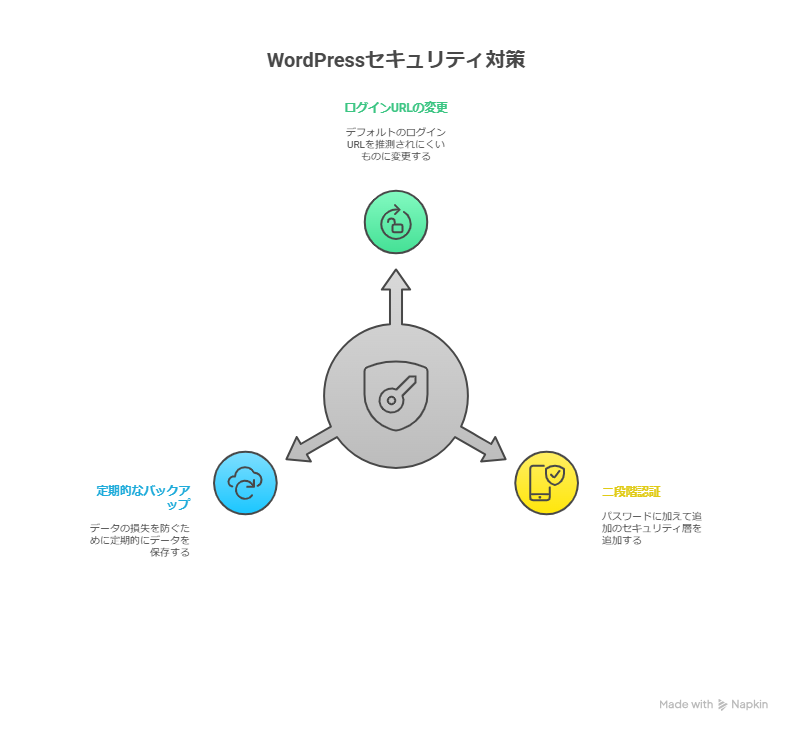
最後に、実際にCocoonからSWELLへ移行して気づいた「安心して使うためのポイント」をまとめます。
テーマとプラグインのバランスを考える
Cocoonを使っていたときは、テーマ側の機能が豊富なおかげで、プラグインの数を抑えられる安心感がありました。
ところが、使いこなそうと意気込みすぎると、設定画面が増えて細部の挙動を把握しきれなくなります。
設定の重なりが原因で想定外の動きが出たとき、原因がテーマなのかプラグインなのか見分けにくくなり、対応が一拍遅れるのです。
SWELLに移行してからは、役割が重複する機能を潔く捨て、役割の線を細く長く引く意識に切り替えました。
画像最適化はサーバー側、キャッシュはCDN、フォームは一つだけ。
足し算より引き算を意識すると、セキュリティの見通しが驚くほど良くなります。
役割の重複を避けるための見取り図を作る
テーマとプラグインの役割を紙に書き出し、太枠で囲っておくと、更新や入れ替えの判断が早くなります。
Cocoonの目次と別プラグインの目次機能が重なっていたとき、表示が二重になって初めて気づきました。
以降は、導入の前に「既存のどれと被るか」を必ず確認する癖がつきました。
SWELLではブロックエディタ連携が強力なので、旧来の装飾系プラグインを自然に手放せます。
地層のように積み上げるのではなく、上層を整えながら下層を少しずつ薄くしていく感覚がしっくり来ます。
プラグイン選定は更新履歴と相性の確認から始める
見た目のレビューより、更新履歴の日付とテスト済みバージョンの表記を優先しました。
更新が止まっているプラグインは、脆弱性が報告されても修正が届きません。
Cocoon時代に便利そうな軽量プラグインを入れ、半年後に作者のGitHubが静かになって不安になった経験があります。
SWELL移行後は、テーマのドキュメントやコミュニティで相性が良いとされるプラグインを中心に選び、導入前にステージングで挙動を確かめる流れに固定しました。
相性チェックは数分で終わるのに、本番での事故を大きく減らしてくれます。
更新通知を見逃さない習慣をつける
更新通知は、単なる新機能のお知らせではなく、セキュリティ修正のサイレンでもあります。
Cocoonを使っていたころ、通知を「後でまとめて」と先送りにして、結果的に修正の波を見逃したことがありました。
今は朝のルーティンに組み込み、管理画面に入ったら最初に更新タブだけを開きます。
重要度が高そうなら即時、そうでなければ夜のバックアップ後に一括。
時間帯を決めるだけで、先延ばしの余白が消えていきます。
更新前後の軽い健康診断を定着させる
更新のたびに体感で確認するだけだと、崩れに気づくのが遅れます。
フロントの主要ページ、検索結果ページ、固定ページ、問い合わせフォームの送信完了画面を、更新前に別タブで開いたままにしておき、更新後に一旦リロードして差分を見るようにしました。
フォームの送信はテスト用の合言葉を含めて送ると、後でログの追跡が楽になります。
目視とログの二段構えは、ちょっとした違和感を拾うのが得意です。
変更点のメモを一行だけ残す
更新や設定変更のたびに、一行だけメモを残すようにしました。
日時、対象、理由、結果を短く書くだけで十分です。
Cocoonの時期は「後で覚えていられる」と思い込み、数週間後に自分の操作を疑うことが何度もありました。
SWELL移行後にこのメモを続けたところ、問題が出たときに原因候補がすぐ浮かぶようになり、復旧の速度がはっきり上がりました。
メモは他人のためではなく、未来の自分のための砂利道の目印です。
不安を感じたら有料テーマに切り替える選択も
無料テーマは入り口のハードルが低く、学びの土台として最適です。
Cocoonでサイトを育てる期間は、操作に慣れて構造を理解するうえでかけがえのない時間でした。
ただ、SEOの要件やデザインの自由度が上がるにつれて、メンテナンス負荷と検証の手間が増えます。
SWELLに移行したときは、見た目の変化より、更新と検証のリズムが揃ったことのほうが大きかったと感じました。
開発が継続していて、ドキュメントが整理され、問い合わせに対する反応が見える。
こうした地味な安心が、最終的にセキュリティの土台になります。
切り替え前に決めておく「戻り先」と「線引き」
移行は勢いで進めるとつまずきます。
切り替えの当日にやることは少なく、前日までの準備がほとんどです。
現在のCocoon環境を丸ごとバックアップし、ステージングでSWELLを当てて、主要テンプレートとウィジェットの引き継ぎを確認。
CSSの微調整を先に終わらせ、本番では最小限の操作に絞りました。
戻り先のバックアップは、ブラウザのブックマークにダウンロードリンクを置いておくと、いざというときに探す時間がゼロになります。
線引きは「移行日に直さないこと」を決めるだけで、焦りが静まります。
無料テーマの限界サインを見逃さない
限界は派手なエラーではなく、細かな違和感として先に現れます。
エディタでのもたつき、子テーマの微修正が増える傾向、プラグインの代替で穴を埋める回数の増加。
Cocoonでその気配を感じ始めたとき、SWELLの検証を先に済ませておいたおかげで、移行は拍子抜けするほど滑らかでした。
限界のサインは誰かが教えてくれるわけではありません。
自分の運用ノートの行間に、静かに滲みます。
テーマ選びの判断軸を自分の仕事に合わせる
テーマを選ぶ基準は、評判や機能比較の表だけでは決まりません。
記事制作のスピード、画像点数の多さ、外部サービスとの連携頻度、共同編集の有無。
内容と運用がテーマの得意分野に寄り添っていると、セキュリティ対策まで含めた全体の負荷が下がります。
SWELLに切り替えてから、装飾のための短いカスタムCSSが要らなくなり、その分だけ更新の検証工数が削れました。
小さな削減の積み重ねが、最終的に大きな安全余裕になります。
プラグインの入れ替えは「追加→並走→除去」で滑らかに
置き換えたいプラグインがあるときは、先に新しいほうを入れて並走させ、同等の設定と動作を確認してから旧プラグインを外すと、リスクが減ります。
Cocoonで目次プラグインを切り替えたとき、この順番を守ったおかげで、検索結果の構造化データも崩れずに済みました。
SWELLでも同じやり方を踏襲し、並走期間中はログを多めに取りました。
入れ替えは一瞬の出来事ではなく、短い観察期間を含むプロセスだと考えると、判断が落ち着きます。
小さな監視を仕込んでおくと心拍が下がる
監視は大掛かりである必要はありません。
管理画面のログイン失敗回数、404の急増、サイトヘルスの警告、サーバーのエラーログの断片。
毎朝のチェックに二分だけ足すと、異常の芽に早く気づけます。
Cocoon時代に404が増えた日のメモを読み返すと、画像最適化の設定を少し攻めすぎていたことが原因でした。
攻め方を一段緩める判断は、数字の小さな変化が背中を押してくれます。
結局のところ、長く安心して使うコツは「余白を作ること」
無料テーマでも有料テーマでも、突発的な変更は必ず起こります。
余白がないと、変更が事故に化けます。
バックアップの冗長性、更新の予備日、ステージングの常設、メモの習慣。
CocoonからSWELLへ移り、運用の余白を増やしていったら、セキュリティの話題が日常の中で穏やかなものに変わりました。
大きな盾を増やすより、小さな余白をいくつも並べる。
拍子抜けするほど地味ですが、気づけば安心が積み上がっています。
まとめ
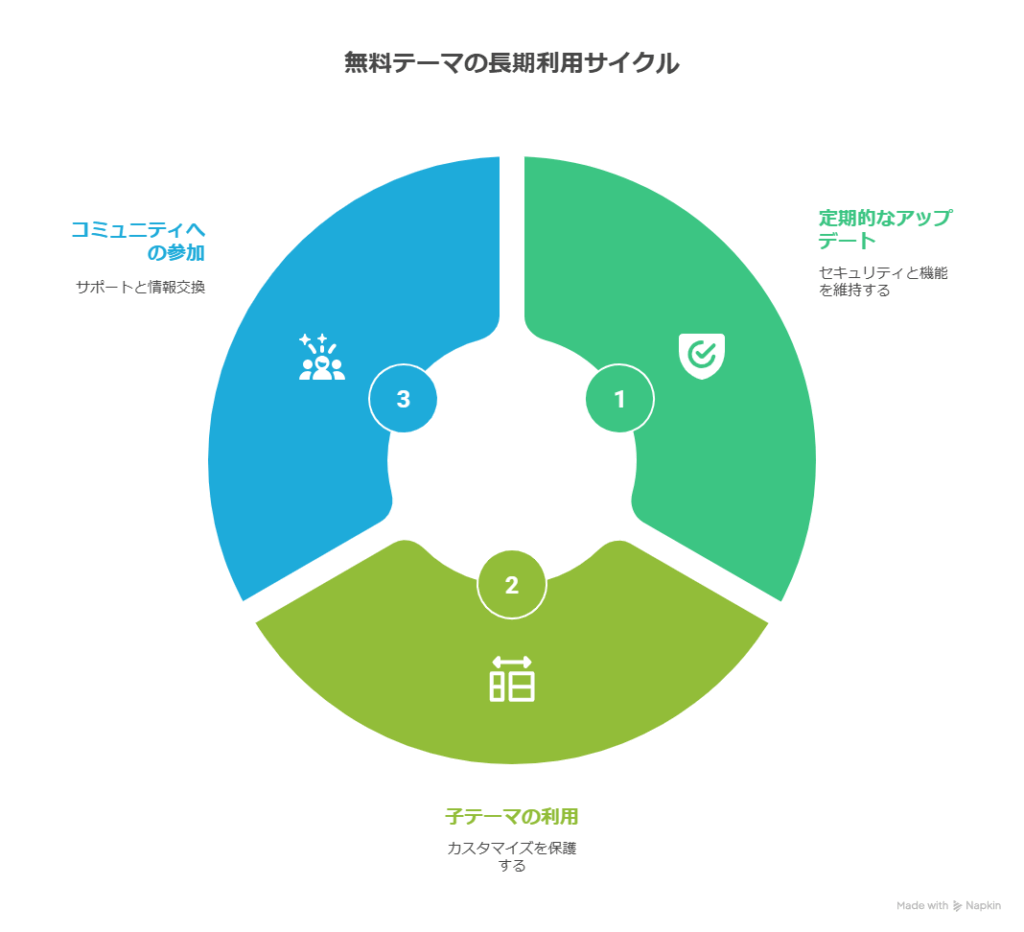
WordPressを無料テーマで使うときに一番大切なのは、テーマそのものよりも運営者の意識です。
Cocoonを使っていた頃の私は、正直セキュリティを軽視していて、攻撃通知が来て初めて本気で対策をしました。
今はSWELLに移行し、日々更新やバックアップを欠かさず行うことで、安心して記事を書く環境を維持しています。
無料テーマだからこそ、最初の一歩で安全対策をしっかり整えることが必要です。
ログイン周りの強化、二段階認証、バックアップ、更新の徹底。
この基本を押さえるだけで、安心してブログを続けられるはずです。
大切なのは「いつかやろう」ではなく「今日からやる」ことかもしれません。










コメント